Như các bạn đã biết, mặc định trên Windows 7 thì mỗi khi khởi động máy, bấm liên tục phím F8 sẽ đưa bạn đến một menu boot đó là Advanced Boot Options, tại đây chúng ta có nhiều tùy chọn như sửa lỗi Windows, truy cập vào Safe Mode…
- Xem thêm: Hướng dẫn cài Windows bằng HDD, không cần USB, DVD
Tuy nhiên, với Windows 8, 8.1 thì Microsoft đã tắt tính năng này, buộc người dùng mỗi khi muốn truy cập vào menu boot này phải tự mình kích hoạt. Vì thế mình viết bài này hướng dẫn các bạn cách kích hoạt phím F8 để truy cập vào Safe Mode hay Repair Your Computer.

Cách kích hoạt Safe Mode trên Windows 8, 8.1:
– Truy cập vào cmd bằng tổ hợp phím Windows + X, sau đó bấm A; hoặc có thể chuột phải vào nút Start và chọn Commant Prompt (Admin)

– Nhập dòng lệnh sau vào cmd và enter:
bcdedit /set {default} bootmenupolicy legacy

Dòng lệnh này chính là dòng lệnh để kích hoạt phím F8 để vào Safe Mode.
Sau khi kích hoạt thì bạn hãy thử reset máy và bấm liên tục phím F8 và tận hưởng nhé ^^
Cách hủy truy cập Safe Mode bằng phím F8:
– Nếu không muốn phím F8 dùng để truy cập vào Advanced Boot Options nữa sau khi đã kích hoạt bằng dòng lệnh trên thì bạn có thể tắt kích hoạt bằng dòng lệnh này trong cmd quyền Admin:
bcdedit /set {default} bootmenupolicy standard

Vậy là xong rồi đó. Cơ bản chỉ đơn giản như thế thôi.